Dr.com客户端登录之后提示“发现你修改了网卡Mac地址,请删除注册表对应项恢复到原始网卡Mac地址”。
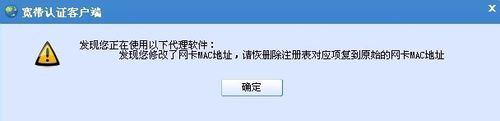
方法/步骤
1. 1
找到安装客户端的文件夹,找到log文件夹。如:C:\Drcom\DrUpdateClient\Log
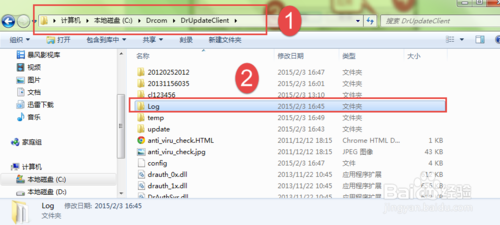
2. 2
打开log文件夹,找到auth_log文件,打开该文件。
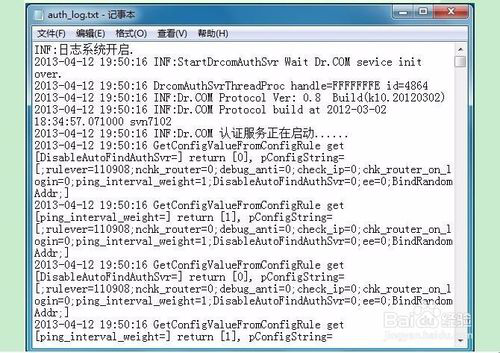
3. 3
在该文件中找到最近时间段的“MAC地址被修改,请删除此注册表项恢复原始MAC地址!”的信息。
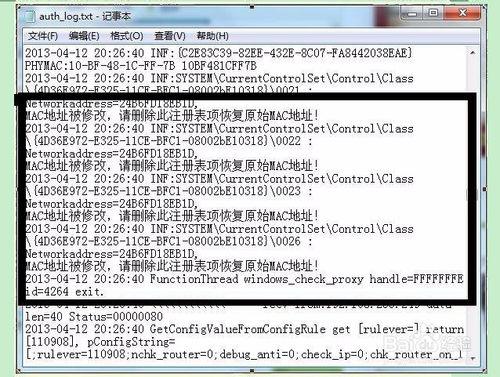
4. 4
看到对应的INF了么,把把那个地址复制下来,比如这个就直接复制 “4D36E972-E325-11CE-BFC1-08002bE10318”。
5. 5
点击“开始”,在搜素那个地方输入“regedit”或点击“运行”,输入“regedit”,确定后即可打开注册表。
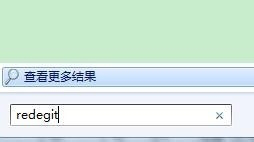
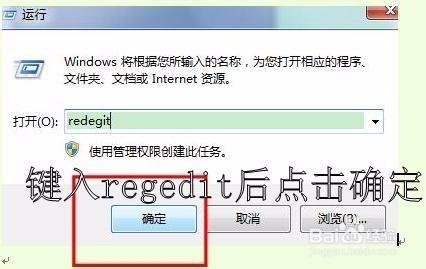
6. 6
在注册表里面鼠标右键“查找”,弹出的对话框里把刚复制的输入进去,或依次进入
HKEY_LOCAL_MACHINE\SYSTEM\CurrentControlSet\Control\Class\{4D36E972-E325-11CE-BFC1-08002BE10318}\0000、0001、0002等主键下,如果主键下有params项,则该主键也是网卡所使用的;
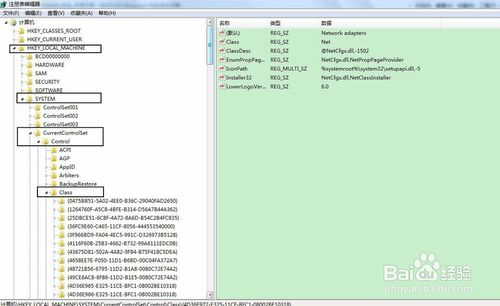
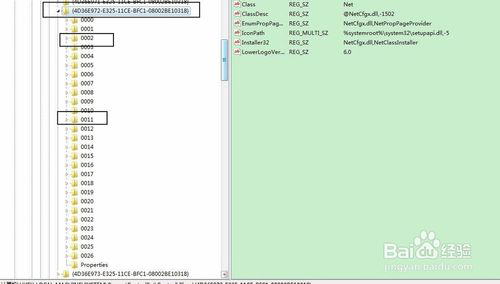
7. 7
查找DriverDesc的内容,了解网卡使用了哪个主键(例如0001)
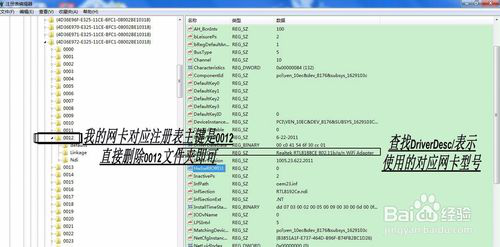
8. 8
根据MAC地址被修改,请删除此注册表项恢复原始MAC地址!”中提到的主健,删除对应的0022、0023、0026文件夹。全部删除后,注销或重启电脑即可。
END
方法/步骤2
1. 1
单击右下角的联网图标,右键点击打开网络共享中心。

2. 2
单击连接中的无线网络连接或者单击本地连接。
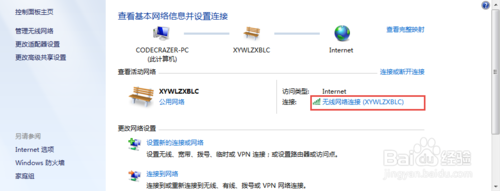
3. 3
单击状态中的属性。
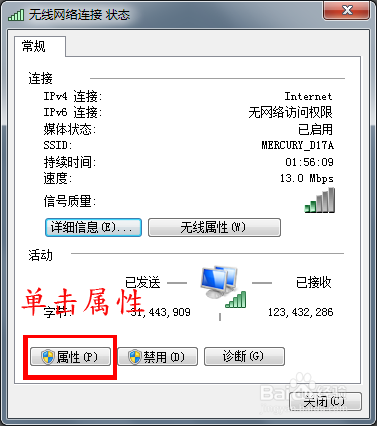
4. 4
单击属性中的配置。
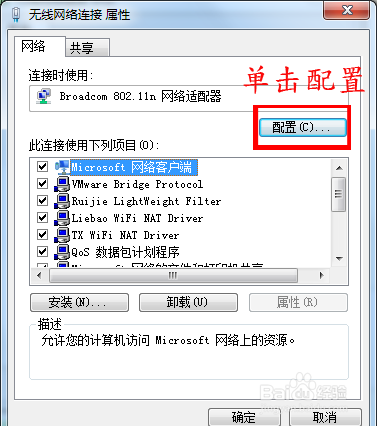
5. 5
找到配置中的高级,找到本地管理的mac地址或者(network address),选中不存在,单击确定即可。该方法适用于usb外接网卡。

